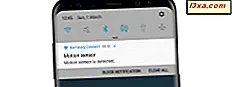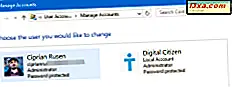Tôi chắc rằng nhiều người đã nghe nói về các chương trình hứa hẹn sẽ loại bỏ tất cả các bloat được cài đặt sẵn trên máy tính của chúng tôi. Các công cụ như PC Decrapifier, SlimComputer hoặc Decrap đã được nhiều blog và chuyên gia khuyên dùng. Nhưng họ có thực sự làm việc không? Họ có thực sự hiệu quả trong việc loại bỏ tất cả các bloatware và crapware khỏi máy tính của bạn? Tìm hiểu câu trả lời từ phân tích này:
Bloatware, Crapware, phần mềm bạn không cần
Vấn đề này đã được đưa ra nhiều cái tên. Bất kể bạn gọi nó là gì, đó là một thực hành buồn và phổ biến. Mỗi khi bạn mua một máy tính mới (máy tính để bàn hoặc máy tính xách tay), nhà sản xuất của nó sẽ bán nó với một số phần mềm được cài đặt sẵn, hầu hết trong số đó bạn sẽ không cần.
Phần mềm được cài đặt sẵn này có thể làm phiền bạn với lời nhắc mua giấy phép cho nó hoặc cài đặt các công cụ bổ sung. Đôi khi phần mềm này cung cấp ít về các tính năng hữu ích và có tác động tiêu cực đến hiệu suất của hệ thống của bạn. Để có được một bức tranh tốt về hiệu suất có thể bị ảnh hưởng như thế nào, tôi khuyên bạn nên phân tích sâu và cũ này: Con Crapware.
Bây giờ ... làm thế nào để bạn thoát khỏi bloatware, crapware - bất cứ điều gì bạn muốn gọi nó? Một giải pháp được tiếp thị bởi nhiều trang web và blog là sử dụng phần mềm như PC Decrapifier, SlimComputer hoặc Decrap.
Ít nhất trong lý thuyết, các chương trình này sẽ quét máy tính của bạn cho các chương trình quảng cáo, thanh công cụ, liên kết đến quảng cáo hoặc phiếu mua hàng dùng thử. Sau đó, họ sẽ giúp bạn xóa chúng theo cách tự động hơn hoặc ít hơn.
PC Decrapifier - Nó hoạt động như thế nào?
PC Decrapifier là một công cụ miễn phí mà bạn có thể tải xuống và chạy trực tiếp mà không cần bất kỳ cài đặt nào. Nó bắt đầu bằng cách phân tích máy tính của bạn chống lại một danh sách được xác định trước của crapware đã biết. Sau đó, nó hiển thị tất cả các phần mềm mà nó nghĩ là crapware và phân loại thành ba danh sách khác nhau:
- Được đề xuất: các chương trình được hiển thị trong danh sách này bị nhiều người dùng xóa.
- Có vấn đề: các chương trình này được xóa bởi một số người dùng PC Decrapifier . Họ có thể không phải là tất cả các crapware.
- Mọi thứ khác: là các chương trình và ứng dụng mà PC Decrapifier không có đủ thông tin. Công cụ này không biết đây có phải là crapware hay không.
Bạn có thể duyệt các danh sách này và chọn crapware bạn muốn tự động gỡ cài đặt. Khi bạn đã thực hiện lựa chọn của bạn, nhấn nút Remove Selected ở phía dưới cửa sổ PC Decrapifier .
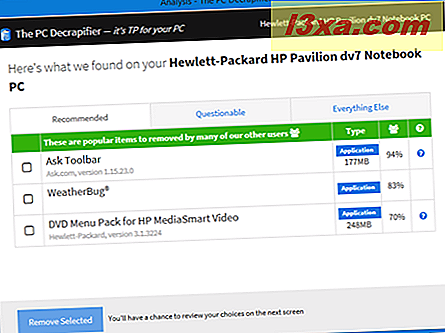
Trên màn hình tiếp theo, bạn sẽ thấy danh sách đầy đủ mọi thứ sẽ bị xóa khỏi máy tính của bạn. Ở dưới cùng của cửa sổ, bạn cũng có thể chọn xem PC Decrapifier có tự động tạo điểm khôi phục hệ thống hay không trước khi tiếp tục quá trình gỡ cài đặt. Đây là một thực hành tốt và chúng tôi khuyên bạn nên làm như vậy.
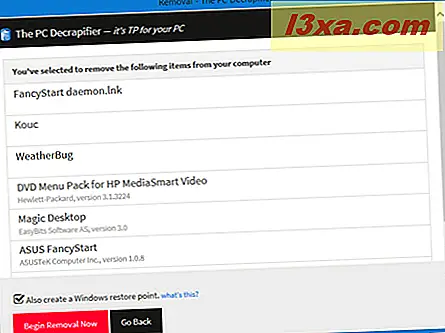
SlimComputer - Làm thế nào nó hoạt động?
SlimComputer, ít nhất là trong khái niệm, rất giống với PC Decrapifier . SlimComputer là một công cụ mà bạn phải tải xuống và cài đặt để có thể sử dụng nó.
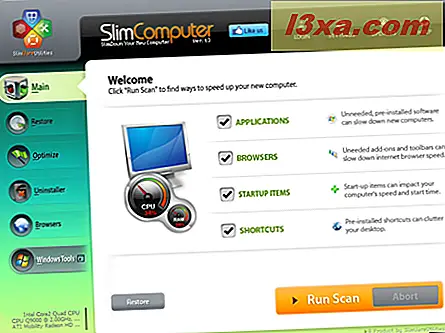 SlimComputer quét máy tính của bạn dựa vào danh sách bloatware đã biết. Nếu các mục đã biết được xác định, bạn có thể xóa chúng một cách tự động. Nếu không, bạn có thể vào phần Gỡ cài đặt và xóa thủ công các chương trình bạn không cần.
SlimComputer quét máy tính của bạn dựa vào danh sách bloatware đã biết. Nếu các mục đã biết được xác định, bạn có thể xóa chúng một cách tự động. Nếu không, bạn có thể vào phần Gỡ cài đặt và xóa thủ công các chương trình bạn không cần. 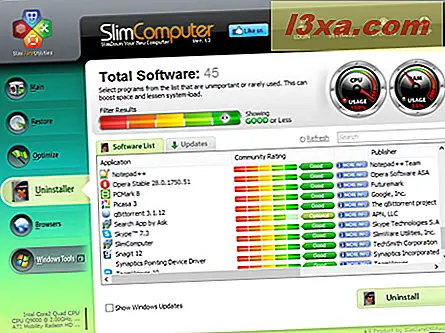
Decrap - Nó hoạt động như thế nào?
Decrap là một chương trình khác quảng cáo chính nó như là một công cụ gỡ bỏ crapware.
Tương tự như PC Decrapifier và SlimComputer, nó bắt đầu bằng cách phân tích máy tính của bạn cho bloatware đã biết.
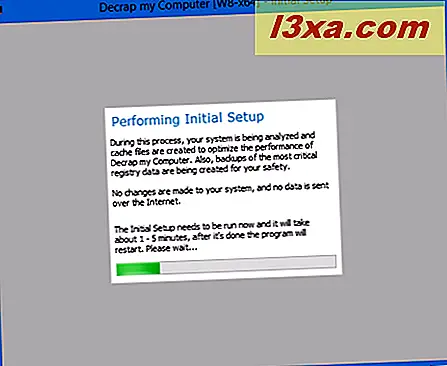
Sau khi hoàn thành, Decrap hiển thị tất cả các crapware được gọi vào các danh sách riêng biệt: Phần mềm khởi động tự động, Desktop Items, Drivers và các phần mềm quan trọng khác, Start Menu Items, Third Party Software và Windows Related Software . Với hai ngoại lệ, Trình điều khiển và phần mềm có thể quan trọng khác và Phần mềm có liên quan của Windows, tất cả các danh sách khác sẽ tự động được chọn để xóa.
Tuy nhiên, hãy cẩn thận khi nhấn Next . Chúng tôi tìm thấy một vấn đề rất đáng tiếc với Decrap : nó tự động chọn để loại bỏ gần như tất cả mọi thứ được cài đặt trên máy tính của bạn. Bởi vì chúng tôi thực sự có nghĩa là tất cả mọi thứ: ngay cả Internet Explorer được gỡ cài đặt nếu bạn không chú ý và bỏ chọn nó.
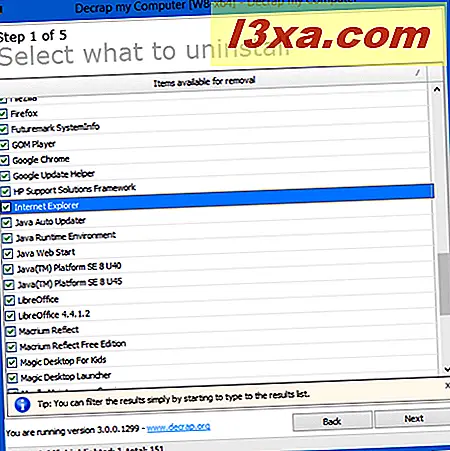
Nếu bạn muốn sử dụng Decrap, chúng tôi khuyên bạn nên chọn thủ công các chương trình nào sẽ bị xóa khỏi máy tính của bạn.
Phần mềm Bloatware / Crapware mà chúng tôi đã sử dụng để thử nghiệm
Để kiểm tra tính hiệu quả của ba chương trình này, chúng tôi đã cài đặt phần mềm sau đi kèm với một số mẫu máy tính nhất định: CyberLink PowerDVD, Adobe Reader, Magic Desktop, WeatherBug, DVD Menu Pack cho HP MediaSmart Video, HP Advisor, Asus FancyStart, Picasa 3.9, Norton Security Scan, Thanh công cụ bảo mật AVG, Yêu cầu Thanh công cụ và hỏi Thanh công cụ Updater.
Trong khi một số các chương trình này (ví dụ như Adobe Reader) có thể hữu ích đối với một số người dùng, những người khác sẽ xem chúng là bloat không cần thiết.
Sau khi cài đặt phần mềm được đề cập ở trên, chúng tôi đã chạy từng công cụ để tìm hiểu những mục mà họ xác định là bloatware và nếu họ xóa chúng.
Làm Decrapifier PC, SlimComputer và Decrap làm việc?
Câu trả lời đơn giản và rất đáng ngạc nhiên là: "Không! Họ không làm việc!". Chúng hữu ích như hầu hết các bloatware được cài đặt trên máy tính mới mua của bạn.
Chúng tôi đã học được rằng tất cả các chương trình này không phải là tốt trong việc xác định crapware:
- PC Decrapifier chỉ xác định ba mục - Yêu cầu Toolbar, WeatherBug và DVD Menu Pack cho Video HP MediaSmart.
- SlimComputer đã xác định không có mục nào là crapware.
- Decrap đã xác định mọi thứ như là bloatware, bao gồm các chương trình Windows như Internet Explorer.
Cách duy nhất chúng tôi có thể sử dụng các công cụ này là tự khởi chạy thiết lập các chương trình mà chúng tôi không muốn và gỡ cài đặt chúng theo cách thủ công. Và bạn có thể làm điều đó từ Windows, mà không cần cài đặt bất kỳ ứng dụng bổ sung nào, bằng cách sử dụng các bước chúng tôi đã mô tả trong hướng dẫn này: Thêm hoặc loại bỏ chương trình có biến mất không? Nơi tìm nó ?.
Bạn có thể nói rằng chúng tôi đã sử dụng một danh sách ngắn các chương trình bloatware / crapware. Nhưng đó không phải là vấn đề.
Vấn đề thực sự là các chương trình này hoặc sử dụng danh sách các mục được xác định trước được coi là bloatware hoặc chúng không sử dụng bất kỳ mục nào. Ví dụ, PC Decrapifier chỉ bao gồm 50 ứng dụng trong danh sách của nó với Top Applications Removed. Chúng tôi không thể tìm thấy một danh sách tương tự cho SlimComputer, nhưng chúng tôi chắc chắn rằng nó sử dụng một danh sách. Đối với Decrap, thực tế là hầu như tất cả mọi thứ được cài đặt trên một máy tính được coi là bloatware là đủ để chứng minh rằng nó không sử dụng danh sách nào.
Nếu danh sách như vậy không được cập nhật thường xuyên và chúng không bao gồm bloatware được cài đặt bởi tất cả các nhà sản xuất PC lớn, thì chúng sẽ không hoạt động tốt.
Vậy ... Làm thế nào để bạn loại bỏ Crapware?
Sau trải nghiệm này, chúng tôi khuyên bạn không nên sử dụng các công cụ hứa hẹn gỡ bỏ crap được cài đặt trên máy tính của bạn. Họ chỉ sẽ không làm việc, trừ khi rất nhiều nỗ lực được đầu tư vào việc duy trì các sản phẩm này và giữ danh sách crapware cập nhật.
Cách duy nhất để gỡ bỏ phần mềm bạn không cần là thực hiện thủ công từ Windows, hoặc sử dụng các trình gỡ bỏ phần mềm nâng cao hơn, để loại bỏ những thứ mà chúng bỏ lại. Bạn có thể tìm thấy gợi ý cho các công cụ tốt, trong bài viết này: Roundup của Software Uninstallers - Xem xét IObit vs Ashampoo vs Revo.